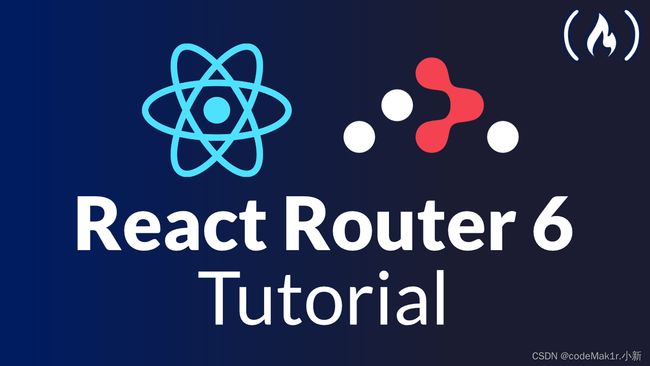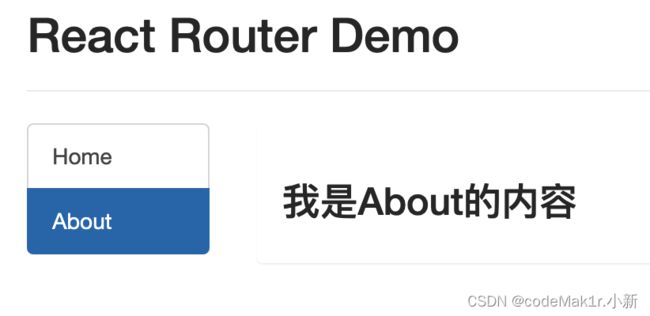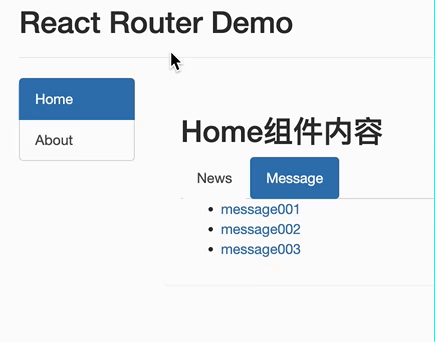【React Router v6】快速上手react-router-dom6(对比 router5)
本文目录
- React Router 6 快速上手
- 1.概述
- 2.基本使用
- 3.重定向
- 4.NavLink高亮
- 5.useRoutes路由表
- 6.嵌套路由(Outlet)
本文被专栏【React–从基础到实战】收录
React Router 6 快速上手
在之前的文章中,我们已经学习了react-router-dom v5的内容,在react-router-dom v6版本中,对旧版本的API以及一些组件做了些许修改。本文开始,我将带大家学习最新的react-router-dom v6版本的路由知识,并且会与v5老版本进行一些对比。
需要学习react-router-dom v5版本的可以点击:
react-router-dom入门
react-router-dom入门2
1.概述
- React Router 以三个不同的包发布到npm上,它们分别为:
- react-router:路由的核心库,提供了很多的:组件、钩子
- react-router-dom:包含react-router所有内容,并添加了一些专门用于DOM的组件,例如
- react-router-native:包括react-router所有内容,并添加一些专门用于ReactNative的API,例如
- 与React Router 5.x版本相比,改变了什么?
- 内置组件的变化:移除
- 语法的变化:
component={About}变为element={等} - 新增多个hook:
useParams、useNavigate、useMatch等 - 官方明确推荐函数式组件!
- 内置组件的变化:移除
2.基本使用
我们还是使用之前讲解react-router-dom@5的示例。
import React, { Fragment } from 'react'
import { NavLink, Routes, Route } from 'react-router-dom'
import About from './pages/About'
import Home from './pages/Home'
export default function App() {
return (
<Fragment>
<div>
<div className="row">
<div className="col-xs-offset-2 col-xs-8">
<div className="page-header"><h2>React Router Demo</h2></div>
</div>
</div>
<div className="row">
<div className="col-xs-2 col-xs-offset-2">
<div className="list-group">
// 编写路由链接
<NavLink className='list-group-item' to="/home">Home</NavLink >
<NavLink className='list-group-item' to="/about">About</NavLink >
</div>
</div>
<div className="col-xs-6">
<div className="panel">
<div className="panel-body">
{/* 注册路由 */}
<Routes>
<Route path='/about' element={<About />} />
<Route path='/home' element={<Home />} />
</Routes>
</div>
</div>
</div>
</div>
</div>
</Fragment>
)
}
注意⚠️,在v6版本中,依旧需要将外层App组件用 < B r o w s e r R o u t e r >
<BrowserRouter>标签包裹起来。 const root = ReactDOM.createRoot(document.getElementById('root')) root.render( <React.StrictMode> <BrowserRouter> <App /> </BrowserRouter> </React.StrictMode>, );
3.重定向
在react-router-dom v5版本中,我们是使用Redirect进行重定向的,但是在新版本中呢,删除了Redirect,换成了另一个叫做:Navigate。
// 重定向
// react-router-dom v5
<Redirect to="/home" />
// react-router-dom v6
<Route path='/' element={<Navigate to="/home" />} />
值得注意的是,Navigate组件接收两个属性,一个是上面提到的to属性,另一个属性是replace。
<Navigate to="/about" replace />
我们知道,路由的跳转有两种模式,一种是push,push会将这个url压入路由history栈顶; 而replace模式会将栈顶的url替换 。
Navigate组件中可以设置replace的值为true或者false,默认为false,也就是重定向默认是push模式跳转。
4.NavLink高亮
高亮样式
.LinkBackColor {
background-color: orange !important;
color: white !important;
}
修改高亮之后
react-router-dom v5中,实现NavLink高亮使用的是NavLink组件标签中的activeClassName属性。
<NavLink activeClassName='LinkBackColor' className="list-group-item" to="/about">About</NavLink>
但是在新版本v6中,我们如果想实现NavLink高亮效果,需要将className属性设置为一个函数。
<NavLink className={
({ isActive }) => { return isActive ? "list-group-item LinkBackColor" : "list-group-item" }
} to="/about">About</NavLink >
代码优化
将计算className的值封装成一个函数
function computedClassName({ isActive }) {
return isActive ? "list-group-item LinkBackColor" : "list-group-item"
}
<NavLink className={computedClassName} to="/home">Home</NavLink >
5.useRoutes路由表
在Vue中,Vue CLI脚手架搭建完毕之后,项目目录中就会有一个router文件夹,里面就是用来存放路由表的。
在react-router-dom v6版本中,也可以很轻松的把路由都中心化地维护在路由表中了。
src结构
├─App.jsx
├─index.js
├─routes
| └index.js
├─pages
| ├─About.jsx
| └Home.jsx
/routes/index.js
import { Navigate } from "react-router-dom"
import About from "../pages/About"
import Home from "../pages/Home"
export default [
{
path: '/about',
element: <About />
},
{
path: '/home',
element: <Home />
},
{
path: '/',
element: <Navigate to="/about" />
}
]
使用路由表
import { NavLink, useRoutes } from 'react-router-dom'
import routes from './routes'
// 根据路由表生成对应的路由规则
const element = useRoutes(routes)
// 注册路由
+ {element}
- <Routes>
- <Route path='/about' element={<About />} />
- <Route path='/home' element={<Home />} />
- <Route path='/' element={<Navigate to="/about" />} />
- </Routes>
6.嵌套路由(Outlet)
如图所示,Message与News都是Home组件下的子路由组件,这里的/home/message与/home/news就发生了路由的嵌套。
我们还是使用路由表来统一维护路由组件。
首先修改路由表:
{
path: '/home',
element: <Home />,
children: [
{
path: 'message',
element: <Message />
},
{
path: 'news',
element: <News />
}
]
},
将嵌套的二级路由放在children属性中注册,这一点与Vue类似。
Home组件:
import React from 'react'
import { NavLink, Outlet } from 'react-router-dom'
export default function Home() {
return (
<div>
<h2>Home组件内容</h2>
<div>
<ul className="nav nav-tabs">
<li>
<NavLink className='list-group-item' to='news'>News</NavLink>
</li>
<li>
<NavLink className='list-group-item' to='message'>Message</NavLink>
</li>
</ul>
{/* 指定路由组件呈现的位置 */}
<Outlet />
</div>
</div>
)
}
News
中的to属性有三种写法:
1. to='news'
2. to='./news'
3. to='/home/news' //这一种与react-router-dom5中一样
Outlet组件用于指定嵌套路由组件呈现的位置,详细的说明会在后续专栏文章《总结路由API》中提到。